 주의 :
주의 :
- • 품질 보고서를 분석하는 방법에 대한 자세한 설명은 다음을 참조하십시오. 202558689
- • 품질 보고서에 기술된 파라미터에 대한 자세한 설명은 다음을 참조하십시오. 202558679
- • 품질보고서 예시 : 품질보고서
스텝 1. 초기 프로세싱이 완료되면 품질 보고서가 자동으로 나타납니다. 이 때 다음과 같은 정보를 확인하는 것을 권장합니다.
- 1. 품질 검사
- 다음을 확인하십시오.
-
- • 모든 체크가 녹색인지 확인하십시오.
- • 모두 혹은 대부분의 이미지가 한 개의 블록에 보정되었는지 확인하십시오.
- • 초기 및 최적화 된 초점 거리의 상대적 차이가 5% 미만ㅇ니지 확인하십시오.
- • (선택 사항) GCP를 사용하는 경우, GCP 오류가 3xGSD 이하인지 확인하십시오.
- 2. 미리보기
- 이미지가 나딜에 있는 프로젝트의 경우, 정사투영을 미리 확인하십시오.
-
- • 홀을 포함하지 않음
- • 왜곡 없음
- • (선택 사항)GCP 혹은 위치 정보가 사용된 경우, 올바른 방향에 있습니다.
그림 1. 정사투영 및 밀집화 전 해당하는 희박한 디지털 표면 모델(DSM)
- 3. 초기 이미지 위치
- (선택) 만약 이미지가 Geolocation을 가지고 항공 천저 비행 계획과 함께 Initial Image Positions 값이 비행 계획과 부합하는지 확인하세요.
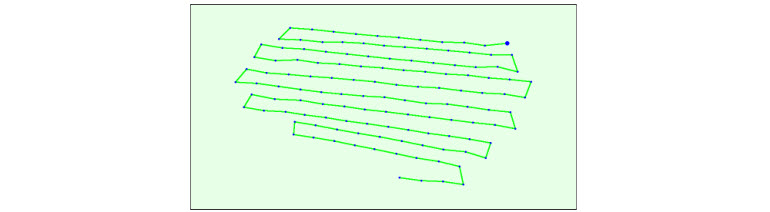
- 4. 이미지/GCPs/수동 타이 포인트 위치 계산
- • (선택 사항) 위치 정보를 포함하는 이미지를 사용하는 경우 이미지의 위치 정보는 좋습니다.
- • (선택 사항)GCP를 사용하는 경우 GCP 오류가 낮습니다.
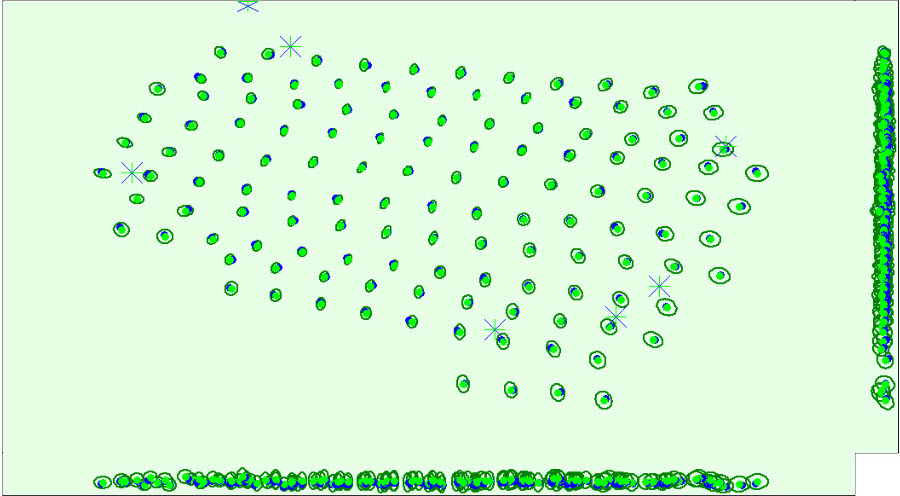
- 5. 2D 키 포인트 매치로부터 3D 포인트
- 다음을 확인하십시오. :
-
- • 이미지 사이에 충분한 매칭이 계산되었습니다.
- • 그래프들 한 개의 블록 으로 구성되어 있습니다.
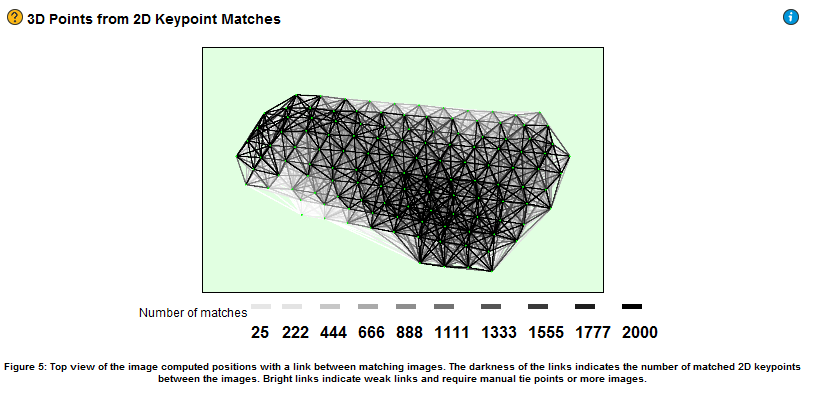
- 6. 자세한 위치 정보
- (선택 사항)GCP를 사용하는 경우 다음을 확인하십시오. :
-
- • 모든 GCP가 고려되었는지 (위치 정보와 그라운드 컨트롤 포인트 테이블이 빨간색으로 표시되지 않았을 경우)
- • 측정된 모든 GCP가 확인 되었을 경우
- • 재추영된 GCP 3D 포인트가 나타나는 녹색 원은 표시된 GCP가 나타나는 노란 원 안에 있습니다.

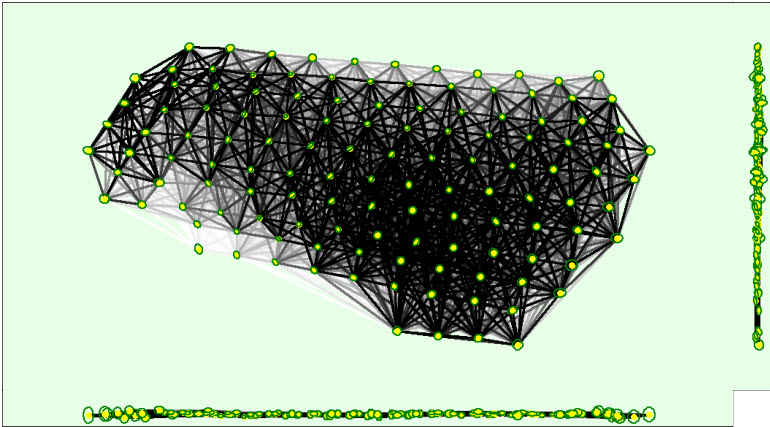
- 7. 처리 옵션
- 확인 사항 :
-
- • (선택사항)GCP 사용 시 Ground Control Point(GCP) System이 맞습니다.
- • (선택사항)위치 정보와 함께 이미지 사용 시 Image Coordinate System이 맞습니다.
